- Configura Spotify y YouTube Music para obtener la mejor calidad de audio.
- Ajusta el nivel de calidad para WiFi y datos móviles en ambas aplicaciones.
- Desactiva la normalización de volumen en Spotify para preservar el rango dinámico.
- La calidad de sonido por defecto no es la óptima: personaliza según tus necesidades.
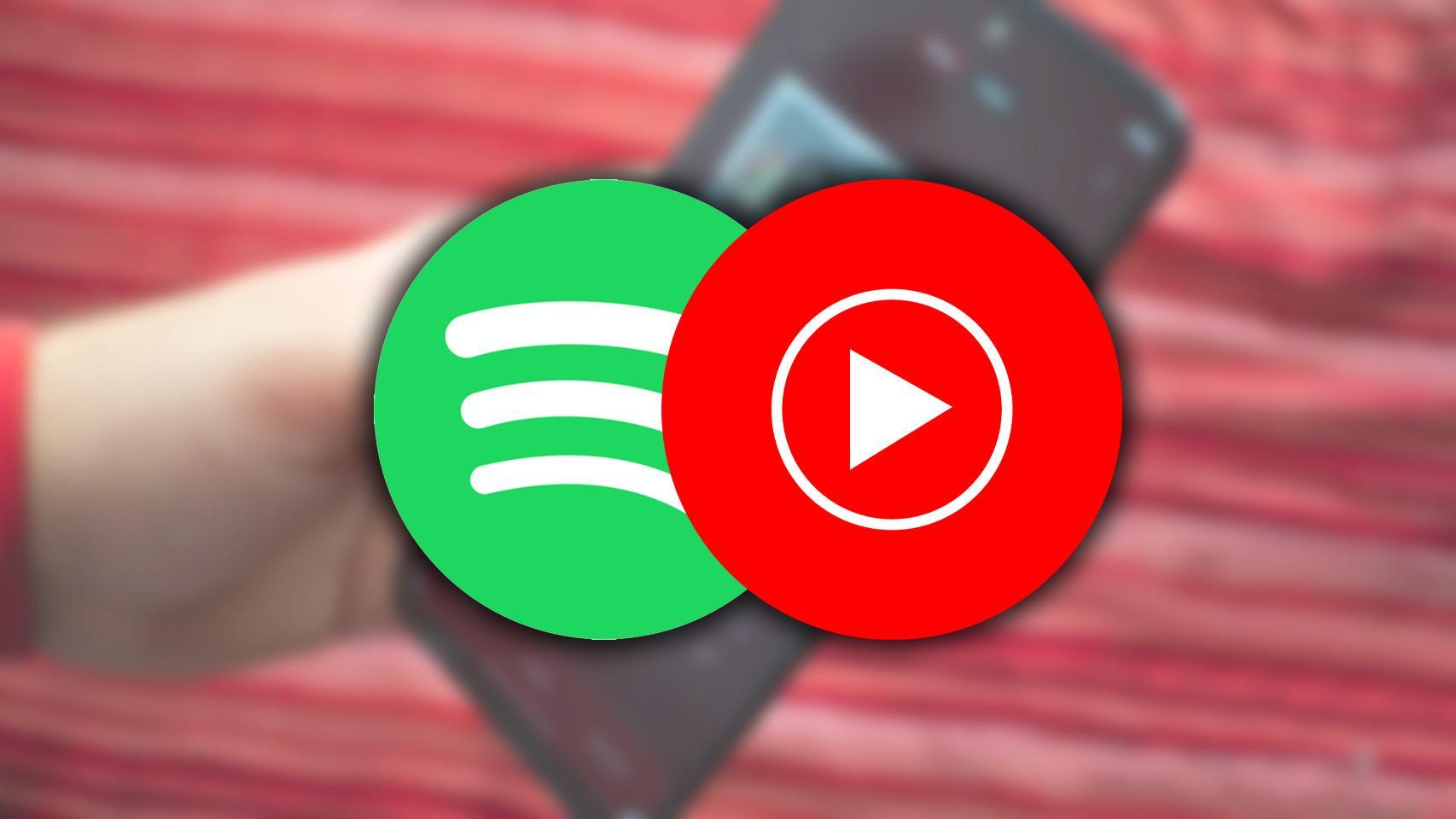
Para quienes utilizan Spotify o YouTube Music como sus servicios principales de música en streaming, es habitual preguntarse si realmente están escuchando sus canciones favoritas con la mejor calidad posible. Aunque estas plataformas resultan muy cómodas y masivas, por defecto priorizan la eficiencia de datos y compatibilidad en lugar de ofrecer la máxima fidelidad de sonido. Por suerte, existen varias opciones dentro de sus menús de configuración que permiten exprimir al máximo la experiencia auditiva sin necesidad de recurrir a equipos profesionales ni cambiar de plataforma.
En este artículo, te explicamos paso a paso cómo mejorar la calidad de sonido en Spotify y YouTube Music modificando los ajustes internos, para que disfrutes de tus listas y álbumes preferidos como si estuvieras en un concierto.
Configuración óptima de la calidad de audio en Spotify

Spotify sigue siendo una de las aplicaciones referencia en el mundo del streaming musical, aunque aún no ofrece audio sin pérdidas. Si quieres que el sonido sea lo más fiel posible en esta plataforma, basta con realizar unos ajustes sencillos:
- Abre Spotify y toca tu foto de perfil en la esquina superior izquierda.
- Accede a Configuración y privacidad.
- Busca la sección Calidad del audio.
- Para Reproducción con WiFi, selecciona la opción «Muy alta».
- En Reproducción con datos móviles, decide según tu tarifa: cuanto mayor calidad, más consumo de datos.
- En Descargas, elige también la opción de calidad máxima si tienes suficiente espacio en tu dispositivo.
Además, dentro del apartado Reproducción de ajustes:
- Desactiva la función Normalizar volumen para mantener el rango dinámico original de cada pista.
La normalización de volumen iguala el nivel de todas las canciones, lo que puede reducir la riqueza de matices y sensación de profundidad en la música. Si prefieres dejarlo activado, selecciona los niveles Bajo o Medio y evita la opción Alta, que puede degradar el audio perceptiblemente.
Personaliza el sonido en YouTube Music: saca todo el partido a tu suscripción
Por su parte, YouTube Music cuenta con un catálogo inmenso y algunas opciones que, debidamente configuradas, permiten aprovechar al máximo la calidad disponible en cada reproducción. El procedimiento es sencillo:
- Entra en YouTube Music y pulsa tu foto de perfil (esquina superior derecha).
- Selecciona Configuración en el menú.
- Localiza la sección Descargas y almacenamiento.
- En Calidad del audio, elige la opción más alta: «Alta».
- Si te preocupa el consumo de datos, activa «Descargar solo con Wi-Fi».
- Después, vuelve a Configuración y entra en Ahorro de datos.
- Dentro de Calidad del audio con Wi-Fi, selecciona «Siempre alta».
De este modo, te aseguras de escuchar todas las canciones en la máxima calidad que la plataforma puede ofrecer en cada momento, tanto si descargas los temas para escucharlos offline como si lo haces en streaming bajo una buena conexión.
También tienes la opción de desactivar la reproducción de videoclips o vídeos de podcast desde los ajustes, si únicamente te interesa la música sin distracciones visuales. No es imprescindible, pero puede mejorar la experiencia para quienes buscan solo audio.
Aspectos a tener en cuenta sobre las limitaciones y mejoras de sonido
Tanto Spotify como YouTube Music priorizan por defecto la fluidez y el bajo consumo para usuarios con redes limitadas o dispositivos con poco almacenamiento. Sin embargo, si cuentas con una buena tarifa y espacio suficiente, siempre puedes modificar estos parámetros para acercarte a una experiencia más cercana al audio de alta fidelidad.
Recuerda que la calidad final también depende de los auriculares o altavoces que uses, así como de la compatibilidad del dispositivo con los diferentes formatos y códecs de audio. Aunque estos servicios no ofrecen de momento audio sin pérdidas, eligiendo la máxima calidad disponible la diferencia respecto al ajuste básico es notable, sobre todo en detalles y matices sonoros.
Configurar correctamente las opciones de calidad de sonido en Spotify y YouTube Music es un proceso rápido que marca la diferencia en la experiencia de escucha. Tanto si eres exigente con la música como si simplemente quieres un punto extra de claridad y potencia, dedicar dos minutos a estos ajustes puede transformar tu día a día con ambos servicios de streaming.
